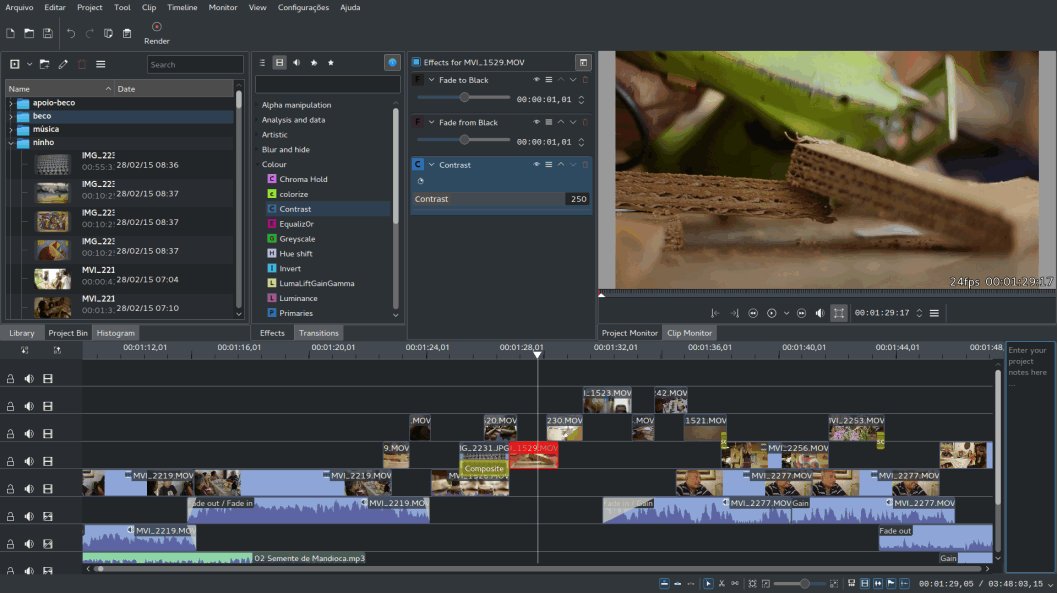Kdenlive(视频剪辑软件) v20.12.1 官方版
Kdenlive是一款易于使用的开源视频编软件,软件的功能强大,免费提供的视频编辑服务,并且永远不收取任何费用;软件是基于MLT框架开发的非线性视频编辑器,对于初学者而言,这种类型的视频编辑器要比线性的视频编辑器要强大许多;Kdenlive中配置了强大的字幕编辑功能,DVD菜单创作,视频效果添加等功能,为初学者用户他提供了一个完善的视频编辑方案;使用这款软件您可以轻松为视频添加各种过渡效果,通过简单的工具可以创建颜色剪辑以及文本剪辑等等。
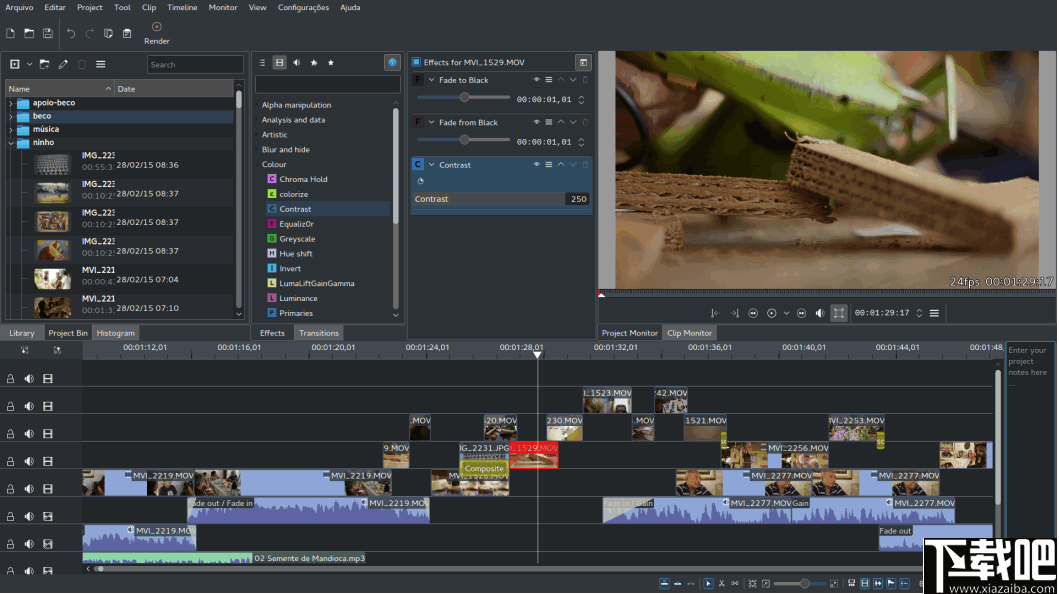
软件功能
多轨视频编辑
Kdenlive允许您使用和安排多个音频和视频轨道,为方便起见,可以将每个轨道锁定或静音。
可配置的界面和快捷方式
您可以安排和保存自定义界面布局以适合您的工作流程,也可以配置键盘快捷方式以匹配您的首选项。
使用任何音频/视频格式
基于强大的ffmpeg库,kdenlive可以直接使用几乎任何音频和视频格式,而无需转换或重新编码片段。
代理编辑
Kdenlive可以自动创建源剪辑的低分辨率副本,使您可以在任何计算机上进行编辑,然后以全分辨率进行渲染。
自动备份
项目文件每隔几分钟自动备份一次,并且保留了项目文件的较早版本,以防您需要回滚到以前的版本。
时间线预览
有时在使用高分辨率素材或复杂效果时,无法实时播放。时间线预览允许您预渲染时间线的各个部分,以实现流畅的播放。
关键帧效果
大多数效果都是可抠像的,可让您随时间使用线性或平滑曲线更改参数以获得所需的结果。
软件特色
1、现场主题引擎,可以处理各种明暗主题。
2、直接从界面,擦除和标题模板下载渲染配置文件。
3、监视您的音频电平或检查颜色范围,以确保您的材料正确平衡。
4、提供多种效果,从色彩校正到音频调整,以及所有标准转换选项。
5、系统字体选择器,包括字体家族支持,颜色,阴影,轮廓和渐变;
6、满足从基本视频编辑到专业工作的大多数需求。
7、允许您在具有相似效果的变换上使用自动关键帧。
8、开源视频编辑器,始终免费且易于使用。
使用方法
项目箱
项目库是Kdenlive中的一个视图,其中列出了与项目关联的所有剪辑。在早期版本的Kdenlive中,此视图称为项目树。除了新名称之外,版本15.04和更高版本还为视图的工具栏引入了两个新选项。示例之后的列表描述了工具栏上的图标所代表的选项(由屏幕快照中的数字标识)。
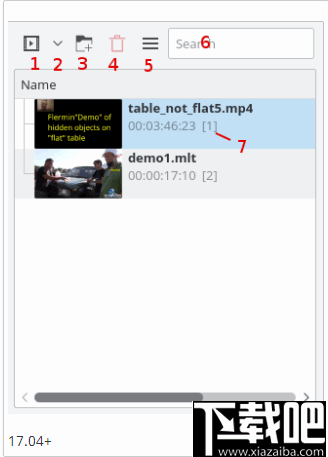
1。在窗口中打开项目文件夹,以选择要添加到箱中的视频和音频片段。
2。显示一个下拉列表,用于将其他剪辑类型添加到项目库。
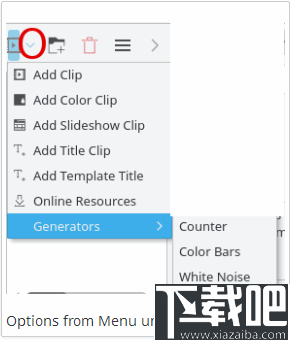
图标2下菜单的选项添加剪辑
添加颜色夹
添加幻灯片剪辑
添加标题剪辑
添加模板标题
在线资源
发电机
3。允许您将文件夹添加到项目库。这些不是实际的文件系统文件夹,而是虚拟文件夹,可帮助您组织大型项目箱。请参阅创建文件夹
4。从“项目箱”中删除选定的剪辑(但从文件系统中删除)。
5。调出下面显示的其他选项以自定义项目库视图。
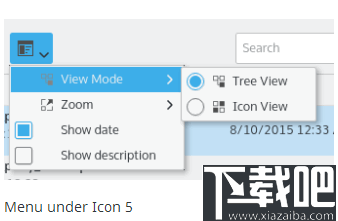
图标5下的菜单
6。一个搜索框,用于显示文件名或标题包含输入文本的bin中的所有剪辑。
7。在项目时间轴中使用此剪辑的次数
可以将剪辑从项目库拖到时间线。
项目库-右键菜单
下图显示了在Project Bin中右键单击剪辑时可用的菜单项。
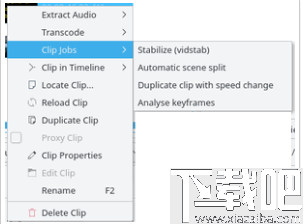
右键单击“项目箱”中的项目时出现的菜单项也可从“ 剪辑菜单”中获得。
提取音频
转码
剪辑作业稳定
自动场景分割
具有速度变化的重复剪辑
剪辑时间轴
找到剪辑
重新加载剪辑
剪辑重复
代理夹
剪辑属性
编辑剪辑
改名
删除剪辑
如果您想反转剪辑,则可以通过“ 速度效果” 或具有速度变化的“复制剪辑”来进行。
项目设置对话框
这是通过 项目设定在项目菜单中。该对话框有3个标签。
项目设置选项卡
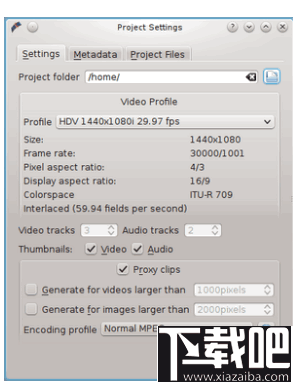
项目设置对话框启动新项目时,将显示“项目设置”对话框(文件->新建)。这使您可以设置项目的所有基本属性。您还可以编辑您当前的属性项目中项目->项目设置.
项目文件夹
按照“ 快速入门”部分中的建议,您应该为项目创建一个新文件夹。此文件夹将保存在项目编辑过程中使用的所有临时文件(缩略图,代理片段等)。
影片个人资料
视频配置文件将定义项目的格式。Kdenlive中提供了预定义格式的列表,例如DV / DVD PAL,HD 1080i 25 fps等。
该配置文件定义了视频分辨率以及显示纵横比,色彩空间和其他一些参数。
您应该仔细选择项目格式,然后选择最适合您所需输出的格式。然后,项目上的所有视频操作(例如合成,缩放等)都将使用此配置文件。高级用户可以在设置->管理项目配置文件中创建自定义项目配置 文件。
例如,如果您的目标是创建DVD,则应使用具有正确帧频(PAL / NTSC)和显示比例(是否为宽屏)的DVD配置文件。
曲目
您可以选择项目将拥有的默认音频和视频轨道数。您始终可以在现有项目中添加或删除轨道。
缩图
音频和视频缩略图显示在时间轴中。也可以通过状态栏中的按钮启用/禁用它们。
代理剪辑
如果您的计算机功能不足以显示和编辑源视频片段(类似于其他软件中的“离线”或“质量降低”),则可以使用“代理片段”的功能。当使用需要大量资源的全高清AVCHD源时,这特别有用。
当。。。的时候 代理夹启用此功能后,Kdenlive将自动创建源剪辑的简化版本,并使用这些版本进行编辑。然后,当您要渲染项目时,Kdenlive将用原始素材替换代理剪辑,以实现全分辨率渲染。
的 生成大于x像素的视频选项将自动为所有添加到项目中的帧宽度大于x的视频创建代理剪辑。这也适用于图像。
您还可以选择手动为项目树中的每个剪辑启用/禁用代理剪辑,方法是右键单击剪辑并选择 代理夹.
您可以为代理片段选择一个编码配置文件,该配置文件将定义创建代理时使用的大小,编解码器和比特率。可以通过“ Kdenlive设置”对话框管理代理配置文件(设置->配置Kdenlive->项目默认值).
项目文件选项卡
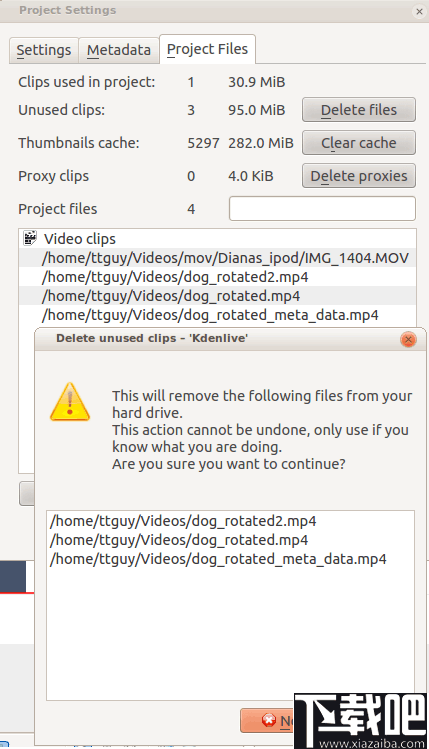
在这里,您可以管理项目中的文件。您可以清除代理文件和缩略图并删除未使用的剪辑。
注意:未使用的剪辑 -删除文件按钮会从硬盘驱动器中删除文件,而不仅仅是从项目树中删除文件。如果只想从项目中删除未使用的剪辑,而不是从硬盘驱动器中删除它们,请使用“项目”>“ 清理项目”。
元数据标签
以下屏幕截图显示了两个不同版本的Kdenlive的“ 元数据”选项卡。0.9.6版引入了用于添加和减去元数据字段的按钮。
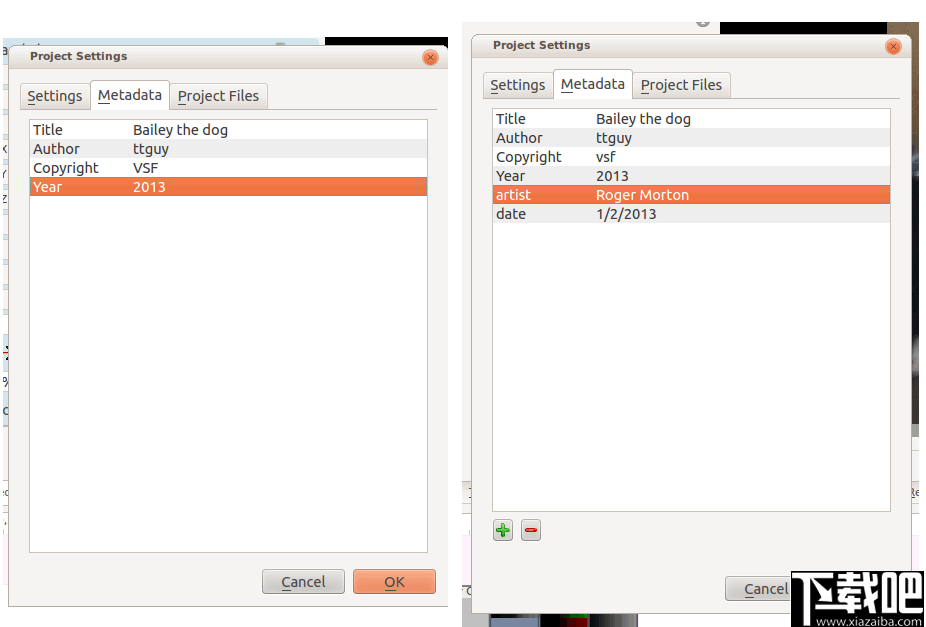
如果在“文件渲染”中选中了“ 导出元数据”,则此处设置的元数据将被写入从项目渲染的文件中。
剪辑(视频,音频和图像)
的按钮(添加剪辑)带来了将剪辑添加对话框,您可以选择视频,音频或静止图像剪辑添加到项目箱。
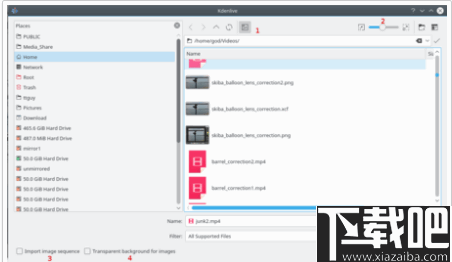
标有1 的按钮可打开和关闭“文件预览”(仅适用于图像文件)。标有2的滑块可调整预览图标的大小。的导入图像序列标记为3的复选框启用了一系列图像的导入,这些图像可用于制作定格动画。的图像的透明背景标记为4的复选框使处理过程遵循源图像ref中的alpha通道。您可以通过从按钮旁边的下拉按钮弹出的菜单中选择剪辑类型来添加其他类型的剪辑。
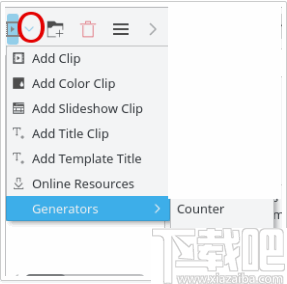
彩色夹
色彩剪辑是由单一颜色组成的图像,可以将其添加到“项目树”中。它们可用于提供放置标题的背景。
通过选择添加颜色片段 添加颜色夹从按钮旁边的下拉按钮中。
这将打开“ 颜色剪辑”对话框,从中可以选择颜色和持续时间。
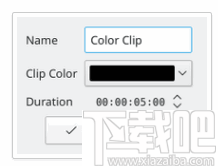
点击 好将剪辑添加到项目树。然后可以将剪辑拖到时间线。可以在时间轴上调整颜色剪辑的持续时间。
标题片段
查看标题
幻灯片剪辑
幻灯片剪辑是根据一系列静止图像创建的剪辑。该功能可用于从静止图像集合中制作动画或创建静止图像的幻灯片放映。要创建前者,请使用较短的帧持续时间;要创建后者,请使用较长的帧持续时间。
要创建幻灯片剪辑,请选择 添加幻灯片放映剪辑 来自 添加剪辑 下拉列表。
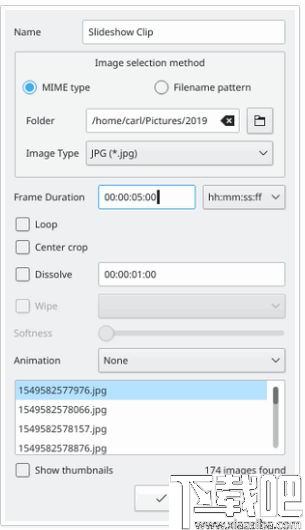
从“ 幻灯片剪辑”对话框中选择文件名模式作为图像选择方法。
浏览到组成幻灯片的图像位置,然后选择第一张图像。将基于某种文件名算法选择幻灯片放映中要使用的后续图像,该算法可以预测下一个图像文件名。
例如,如果第一个图像是100_1697.jpg,那么下一个图像将是100_1698.jpg等。
选择适当的帧持续时间-这定义了每张图像需要支付的时间。
然后打 好。由您从中选择第一个帧文件的文件夹中的所有图像组成的视频文件将被添加到项目树中。
然后,您可以将该视频拖到时间轴上。
中心裁切:自动在图像中填充输出视频帧,同时通过从每个边缘裁切相等的量来保持其纵横比。换句话说,它会删除照片方向或长宽比与视频不匹配时出现的黑条。
动画:添加预设的慢速平滑平移和缩放效果,也称为Ken Burns效果。您可以选择没有动画,仅平移,仅缩放或平移和缩放的组合。每个选项还具有一个低通滤波器,以减少此操作期间可能出现的图像噪声。低通滤波要慢得多,因此您应该先预览一下,然后再使其呈现。
创建文件夹
请参阅项目菜单-创建文件夹
在线资源
请参阅项目菜单-在线资源
定格
请参阅定格动画捕获
代理剪辑
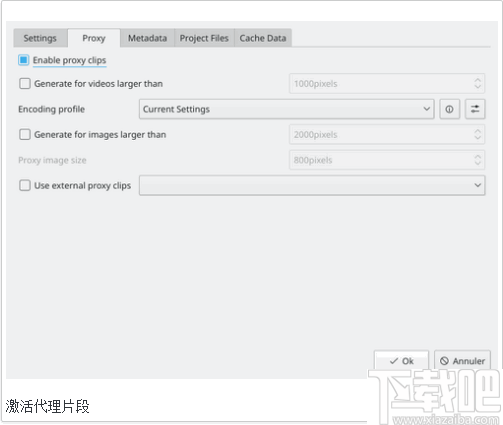
激活代理片段
如果您不在超高端计算机上工作,则代理剪辑是用于编辑的最有用的发明之一。如果未打开代理剪辑,即使规格齐全的PC也会遇到高清素材的问题。代理剪辑功能的作用在于,将原始剪辑替换为分辨率较低且编解码器不太复杂的剪辑。例如H.264剪辑的视频解码需要大量计算能力,而实时渲染效果则需要计算能力。如果没有足够的电源,播放会停顿。代理片段几乎不需要任何计算能力,从而可以流畅播放。
可以在“项目设置”中为当前项目启用/禁用代理剪辑(项目 → 项目设定 → 代理 → 启用代理剪辑).
要默认为新项目启用代理片段,请转到 设定值 → 配置Kdenlive → 代理剪辑 → 启用代理剪辑。另请参阅“ 项目设置” 页面
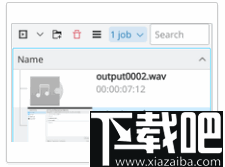
启用代理剪辑后,可以通过上下文菜单在“项目树”小部件中为特定的项目剪辑生成它们。 代理夹。选择之后代理夹对于剪辑,将开始创建剪辑的作业。您可以通过查看项目树中剪辑底部的灰色进度条(查看图片)来查看此作业的进度。点击代理夹 再次禁用此剪辑的代理。
您可以在项目树中选择多个片段,然后选择 代理夹 启动批处理代理片段生成作业,该作业将排队多个代理片段生成作业。
代理剪辑的创建完成后,代理剪辑将在项目树中显示为P图标。
渲染到最终输出文件时,您可以选择是否也使用代理剪辑。默认情况下禁用它,但是对于快速渲染预览很有用。
剪辑属性
您可以通过在“ 项目箱”中选择一个剪辑并选择“ 显示”来显示和编辑剪辑属性。剪辑属性 来自 项目菜单或右键单击菜单。或通过打开剪辑属性的显示视图 → 剪辑属性 复选框。
文件信息
的 文件信息 选项卡显示有关文件的信息。
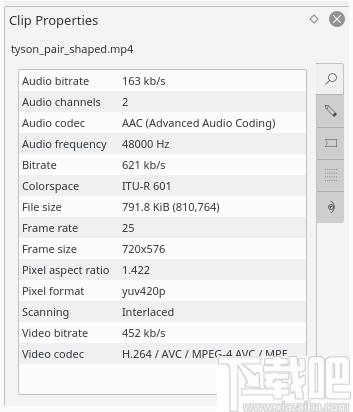
物产
的 物产选项卡显示剪辑的高级属性,您可以在其中选择一个复选框,然后强制剪辑采用您指定的属性。例如,您可以使用长宽比 告诉一个似乎忘记了16:9比例的剪辑,它确实是16:9比例。
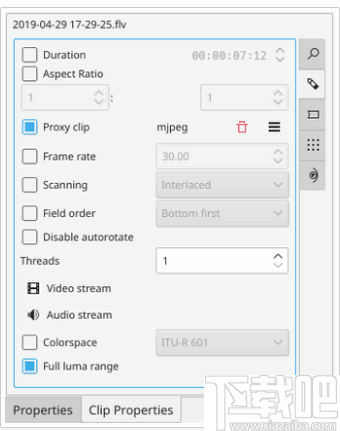
高级剪辑属性选项包括:
持续时间:更改片段的持续时间。如果持续时间短于剪辑的持续时间,则剪辑将被裁剪。如果持续时间大于剪辑持续时间,则重复最后一个图像,直到新的持续时间结束。
宽高比:更改片段的宽高比。
代理片段:为此片段启用代理片段。请参阅代理剪辑。
帧频:更改片段的帧频。请参阅Wikipedia帧率。
扫描
现场订单
禁用自动旋转
线程数
视频流
音频流
色彩空间
完整的亮度范围
标记物
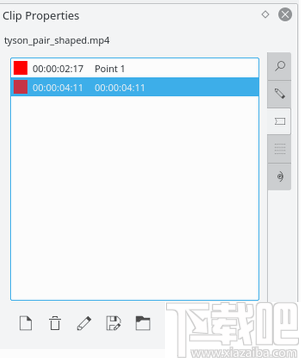
您可以使用 标记物标签可为源文件中的某些重要点添加标记。但是,通过“ 剪辑监视器”将标记添加到剪辑中可能会更容易, 因为这使您可以在添加标记的位置预览文件。
将标记放入您的剪辑后,您可以在剪辑监视器中通过右键单击并选择来访问它们转到标记(请参见图片。)还请注意标记在剪辑监视器中如何显示为红色垂直线(请参见图片中黄色突出显示的区域。)您也可以在时间轴中打开标记注释的显示(请参阅显示标记注释)。
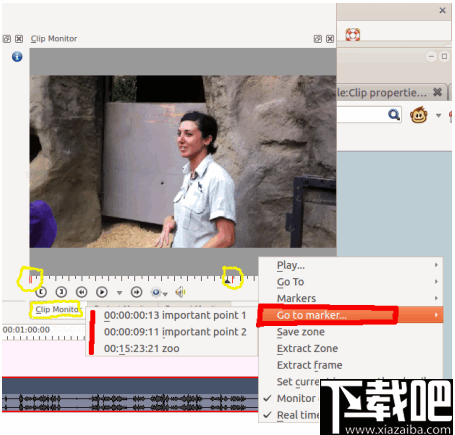
标记也可以添加到时间线上的剪辑中。右键单击剪辑,然后选择标记->添加标记。以这种方式添加的标记也会显示在项目库的片段中。
元数据
您希望它显示剪辑中包含的任何元数据。似乎不起作用。
分析
您可以从此处查看和删除与剪辑关联的运动矢量数据。这是由“ 自动蒙版-运动跟踪”创建的数据
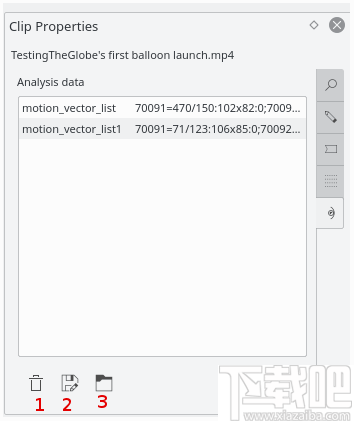
按钮1将删除所选的分析数据,按钮2将允许您导出数据(半冒号分隔的文本文件),按钮3将允许您导入分析数据。
发电机
计数器
这将生成各种格式的计数器计时器剪辑,您可以将其放在时间轴上。
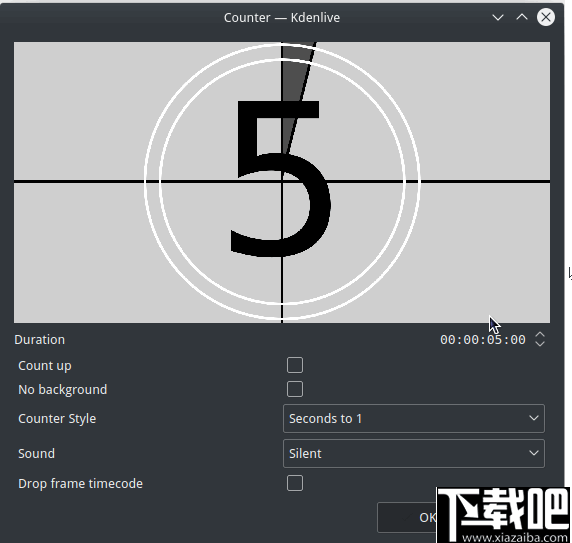
以前的Kdenlive版本可以使计数器的背景透明。这里可能存在缺陷,因为它似乎没有背景复选框不会从计数器中删除背景。
显然,您需要平移和缩放效果才能使倒计时的字体变小
白噪声
这样会产生视频噪声片段,就像过时的模拟电视上的“雪”一样。在17.04版中,它会产生音频白噪声以及视频降雪。
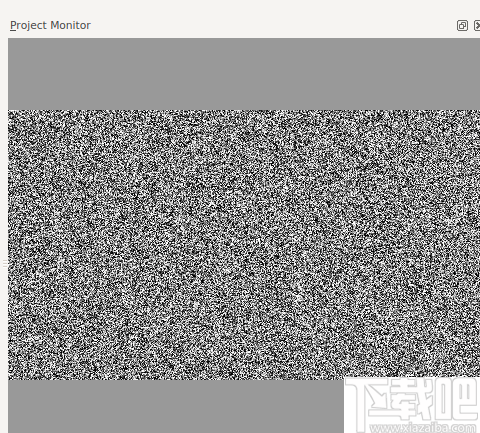
彩条这个生成器是在17.04版左右引入Kdenlive的。生成各种类型的颜色测试图案。包括PAL彩条,BBC彩条,EBU彩条,SMPTE彩条,Philips PM5544,FuBK
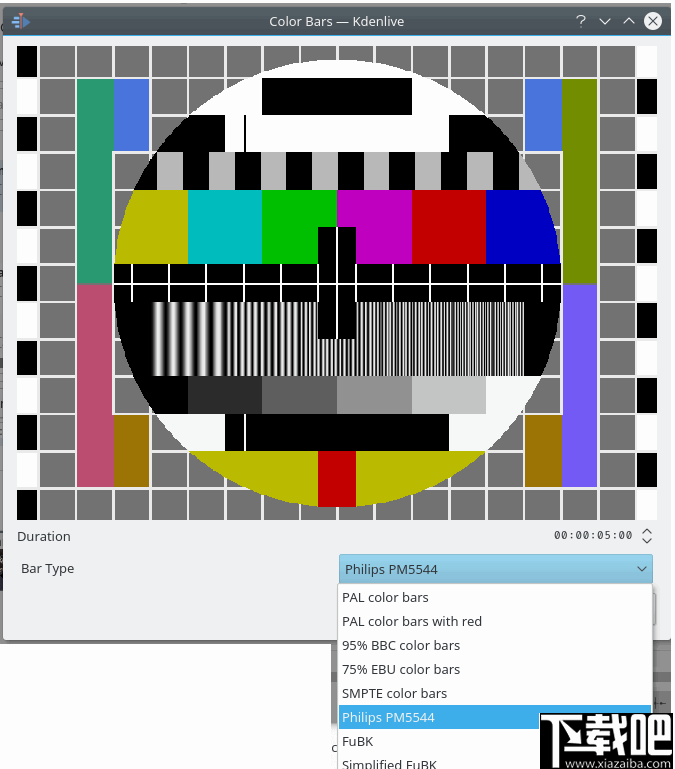
-
Video Rotator
9.89 MB/2020-08-17VideoRotator是一款简单易用的视频处理工具,可对视频剪辑进行顺时针或逆时针90度旋转,水平翻转或垂直翻转,转换视频格式等。支持超过15个流行视频输入格式,包括:
-
Video Enhancer
3.17 MB/2020-08-17VideoEnhancer中文版是一款非常好的视频增强优化工具,视频去马赛克软件。马赛克去除工具VideoEnhancer可以让你的视频变的更清晰,去除烦人的马赛克,让有码变无码!用VideoEnhancer您可以提高您的视频的分辨率并且使用上百个VirtualDub过滤器和用各种编......
-
亚普视频录像监控大师
1.22 MB/2020-08-17亚普视频录像监控大师是一款用于摄像头和数码相机录像监控软件,可以方便稳定实现监控或者录制视频。亚普视频录像监控大师的特点是拥有极高的视频压缩率,录制一小时视频仅仅占用几M的空间。用它你可以实现全屏幕录像或监控,定时录像,定时拍照等等功能
-
Avanti
1.51 MB/2020-08-17Avanti是一个免费的带有图形用户界面的FFmpeg/Avisynth视频工具。Avanti提供了所有基本和高级的FFmpeg控制选项,还包括了一些示例模版。
-
MKVCleaver
3.88 MB/2020-08-17MKVCleaverver是一款其它视频处理工具。允许提取轨道,附件,时间码,cuesheets,标签,可以批处理视频,主要特点:简单的图形用户界面(借用OGMcleaver)支持拖放覆盖每个文件的批处..
-
WinX DVD to iPhone Ripper
30.9 MB/2020-08-17WinXDVDtoiPhoneRipper是一款免费的视频处理程序。用户借助该程序可以方便地将DVD格式转换为iPhoneMP4视频格式,而不改变视频的视觉效果。与此同时,用户还可以对相关的视频进行剪辑和调整,并且还可以给视频添加字幕。
-
Avi recomp
28.4 MB/2020-08-17AVIReComp是一款AVI压缩工具。支持带有音频或不带音频的AVI文件。采用XviD编码进行视频压缩。可以用来清除AVI视频中的GMC或Qpel功能,从而让视频可以在DVD播放器上正常播放。
-
SolveigMM AVI Trimmer + MKV
8.7 MB/2020-08-17影片剪辑一款免费的AVI影片剪辑软件,它的操作十分简单,使用者只需要指定所要剪辑的影片片段的起始以及结束时间,那么它就能够为你裁切出你所想要的片段
- 一周最热
- 总排行榜
-
2
会声会影X5
-
3
会声会影X6
-
4
会声会影X7
-
5
剪辑师
-
6
SolveigMM Video Splitter
-
7
Avidemux
-
8
Adobe After Effects CS6
-
9
iCan3
-
10
数码大师2013
-
2
天天赢娱乐
-
3
全民彩票app最新安卓版下载
-
4
土豪炸翻天
-
5
天天爱捕鱼
-
6
同城棋牌官网
-
7
天天麻将
-
8
天天三张牌官网
-
9
天天电玩城官网
-
10
途游斗地主
您可能感兴趣的专题
-

男生必备
男生们看过来!
-

安卓装机必备
-

女生必备
女生必备app是拥有众多女性用户的手机软件,作为一个女生,生活中像淘宝、京东这类线上购物软件可以说是少不了的,小红书这种穿搭、化妆分享平台也很受欢迎,类似于西柚大姨妈、美柚这种专为女生打造的生理期app更是手机必备,还有大家用的最多拍照美颜app是绝对不能忘记的,除此之外对于一些追星女孩来说,微博也是一个必不可少的软件。超多女生必备软件尽在下载吧!
-

迅雷看看使用教程
迅雷看看播放器是一款多功能在线高清多媒体视频播放器,支持本地播放与在线视频点播,采用P2P点对点传输技术,可以在线流畅观看高清晰电影。不仅如此,迅雷看看不断完善用户交互和在线产品体验,让您的工作与生活充满乐趣。
-

驱动精灵
驱动精灵是一款集驱动管理和硬件检测于一体的、专业级的驱动管理和维护工具。驱动精灵为用户提供驱动备份、恢复、安装、删除、在线更新等实用功能,也是大家日常生活中经常用到的实用型软件之一了。
-

拼音输入法
对于电脑文字输入,拼音输入法是一种非常受欢迎的输入法,搜狗拼音输入法、百度拼音输入法、QQ拼音输入法、谷歌拼音输入法、紫光拼音输入法、智能拼音输入法等,你在用哪款呢?一款好用适合自己的拼音输入法一定对您平时帮助很大!下载吧收集了最热门国人最喜欢用的拼音输入法给大家。
-

b站哔哩哔哩怎么使用
很多人都喜欢在b站哔哩哔哩上观看视频,不单是因为可以提前看到一些视频资源,B站的一些弹幕、评论的玩法也是被网友们玩坏了!下面下载吧小编带来了b站哔哩哔哩怎么使用的教程合集!希望能帮到你啦!
-

抖音短视频app
抖音短视频app,这里汇聚全球潮流音乐,搭配舞蹈、表演等内容形式,还有超多原创特效、滤镜、场景切换帮你一秒变大片,为你打造刷爆朋友圈的魔性短视频。脑洞有多大,舞台就有多大!好玩的人都在这儿!